- Autora Abigail Brown [email protected].
- Public 2023-12-17 06:42.
- Última modificació 2025-01-24 12:05.
L'aplicació Apple TV tant per a iPhone com per a iPad és la millor manera de trobar totes les teves pel·lícules, programes de televisió i molt més en un sol lloc. L'aplicació de televisió us permet accedir a tots els vostres serveis de transmissió (com ara Hulu) i fins i tot als vostres proveïdors de cable (com Spectrum) sempre que esteu en moviment. Apple ho va dir millor: "Ara cada pantalla és una pantalla de televisió".
Obteniu informació sobre com trobar la pel·lícula preferida antiga, llogar nous èxits de taquilla, reproduir en streaming des dels vostres serveis en línia preferits i personalitzar la configuració i les opcions de la vostra aplicació.
Com trobar pel·lícules i programes de televisió a l'aplicació Apple TV
Per començar, haureu de baixar l'aplicació Apple TV, anomenada simplement "TV", al vostre iPhone o iPad, si encara no hi és. L'aplicació de televisió ve preinstal·lada als dispositius que utilitzen iOS 11 i 12.
No necessiteu un Apple TV per utilitzar l'aplicació TV.
Quan obriu l'aplicació per primera vegada, us demanarà que connecteu altres aplicacions com Hulu o NBC, si està disponible, al vostre dispositiu. Els vostres programes apareixeran a la secció A continuació de la pàgina d'inici.
També veureu una secció Què veure per obtenir suggeriments sobre què podeu veure a continuació, una secció Navega per gènere i una llista de pel·lícules i programes populars dels seus gèneres respectius.
Per reproduir una pel·lícula o un programa de televisió, les instruccions són senzilles.
- Toqueu el programa de televisió o la pel·lícula que voleu veure.
-
Per mirar des d'on ho vas deixar, toca la icona Reprodueix. Si estàs veient un programa de televisió, pots navegar pels episodis disponibles i triar el que vols veure i després toca la icona Reproduir.

Image - Per veure una pel·lícula o un programa de televisió que no estigui disponible en una aplicació instal·lada al vostre dispositiu, se us demanarà que baixeu l'aplicació necessària.
Com utilitzar la funció de cerca
Busqueu una pel·lícula o un programa de televisió concrets? Pots utilitzar la funció de cerca dins de l'aplicació.
- A la pantalla d'inici, toqueu Cerca a l'extrem inferior dret de la pantalla.
-
Introduïu una paraula clau o un títol a la barra de cerca de la part superior de la pantalla i, a continuació, toqueu Cerca.
-
Quan trobeu el programa de televisió o la pel·lícula que busqueu, només heu de tocar-lo. Aquí trobareu totes les opcions disponibles per visualitzar, incloses les opcions per comprar, llogar i molt més.

Image
Com trobar compres i lloguers anteriors
Si estàs buscant programes de televisió o pel·lícules que hagis comprat anteriorment amb una altra aplicació d'Apple TV en un altre dispositiu, pots trobar-ne amb la funció Biblioteca.
A la pantalla d'inici, toqueu Biblioteca al centre del menú a la part inferior de la pantalla. Aquí trobareu tots els títols que heu comprat anteriorment amb el vostre ID d'Apple.
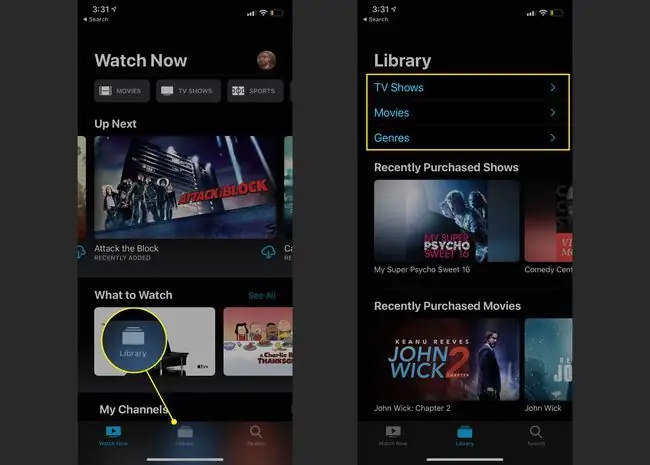
Com llogar pel·lícules, programes de televisió i més a iTunes
L'aplicació Apple TV us ofereix la possibilitat de llogar pel·lícules, programes de televisió i molt més des d'iTunes mitjançant la funció Store de l'aplicació.
-
Per començar, toca Botiga al menú de la part inferior de la pantalla. Trobareu contingut destacat, Noves versions i molt més desplaçant-vos cap avall per la pantalla.
Recordeu que, utilitzant la funció de cerca, podeu trobar pel·lícules i programes de televisió per llogar o comprar per paraula clau o títol.
- Toqueu el contingut que voleu comprar o llogar.
-
Toqueu Comprar o Llogar i, a continuació, seguiu les instruccions per completar la compra.

Image Quan llogueu, teniu 30 dies per veure el contingut, però només 48 hores després de començar-lo.
- Per desar el contingut per a més tard sense comprar-lo, toqueu les el·lipses > Afegeix a la pàgina següent. Això afegirà el contingut a la vostra secció A continuació a la pantalla d'inici.
Com reproduir contingut des dels serveis en línia
Si utilitzeu serveis de reproducció en temps real com Hulu o Amazon Prime Video, Apple TV us permetrà utilitzar l'aplicació TV per fer un seguiment de tot el vostre contingut preferit.
- Obre l'aplicació TV al teu dispositiu.
-
Toqueu Connecta o Continua al missatge que us demana si voleu connectar el vostre servei de reproducció en temps real a Apple TV.
No has rebut el missatge? Assegureu-vos que teniu l'aplicació del servei de reproducció en temps real baixada al vostre dispositiu. No funcionarà d'una altra manera.
- A la secció A continuació de la pàgina d'inici, ara veureu tots els programes de televisió o pel·lícules que esteu veient amb l'aplicació de reproducció en temps real.
-
Toqueu el programa de televisió o la pel·lícula que voleu veure i s'obrirà l'aplicació correcta.

Image Apple té una llista completa de serveis de reproducció en temps real que funcionen amb Apple TV.
Com personalitzar la configuració/opcions a l'aplicació Apple TV
Com qualsevol altra aplicació, pots personalitzar l'aplicació Apple TV perquè s'adapti a les teves necessitats.
Un cop obtingueu l'aplicació com voleu, veureu els canvis reflectits als altres dispositius, inclosos l'iPhone, l'iPad i l'Apple TV.
Com eliminar les connexions d'aplicacions
Podeu eliminar connexions d'aplicacions com Hulu si visiteu la configuració de l'aplicació de televisió.
- Obre Configuració al teu iPhone o iPad, toca TV.
- Desplaça't cap avall fins a la secció Connecta a la televisió. Aquí pots triar quines aplicacions vols connectar o desconnectar de l'aplicació Apple TV.
-
Canvia l'interruptor del servei o de l'aplicació en temps real a Desactivat. Toca Elimina o Suprimeix i esborra l'historial de reproducció per suprimir tota la informació sobre el que has vist mentre feies servir l'aplicació.

Image
Com personalitzar els vostres equips esportius preferits a la vostra aplicació de televisió
Si t'agrada veure esports, l'aplicació de televisió facilita el seguiment dels teus equips preferits mitjançant la funció Tria els teus equips preferits.
- Obre l'aplicació TV. Toca Esports al menú de la part inferior de la pantalla.
- Desplaça't fins a la secció Tria els teus equips preferits i toca el bàner.
- Cerca per lliga i toca la lliga que estàs buscant.
-
Un cop hàgiu localitzat el vostre equip, toqueu Plus (+) per afegir-lo als vostres preferits.

Image - Toqueu Fet quan hàgiu acabat. L'aplicació mostrarà qualsevol contingut nou amb els equips escollits.
Com eliminar contingut del següent
També pots eliminar el contingut que ja no mires de la secció A continuació de la pantalla d'inici.
- A la pantalla d'inici, cerqueu el contingut que voleu eliminar.
- Toqueu i manteniu premut el contingut per veure el menú.
-
Toqueu Elimina des de la pàgina següent per eliminar el contingut. Ja no veuràs el contingut d'aquesta secció.

Image






